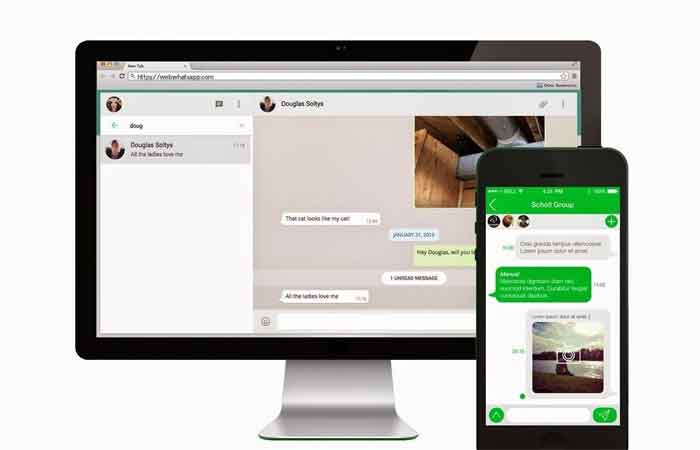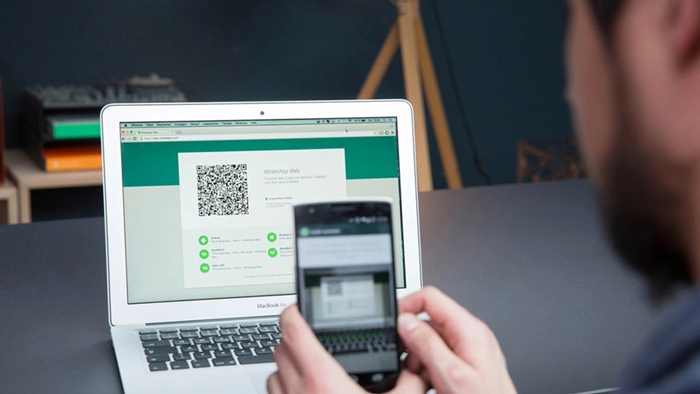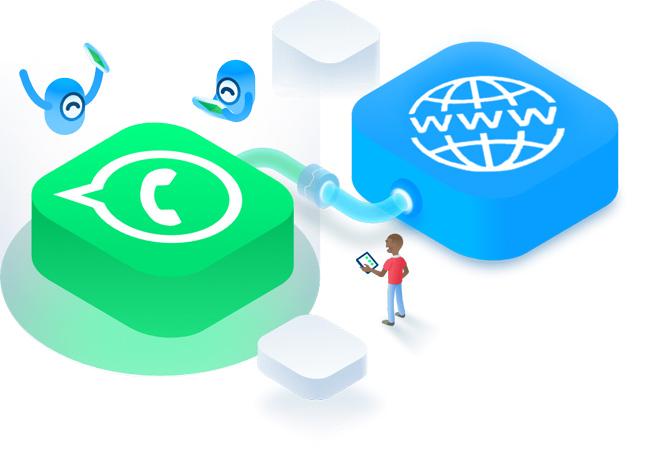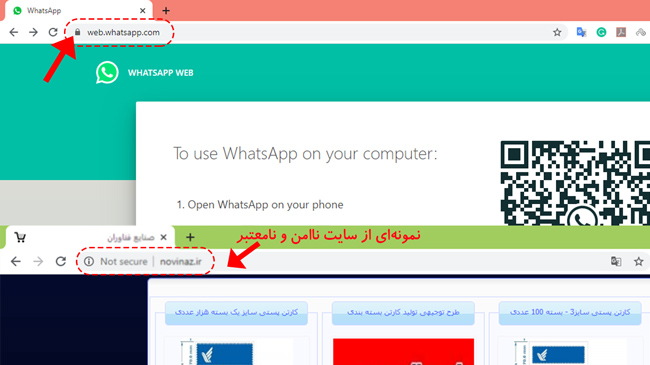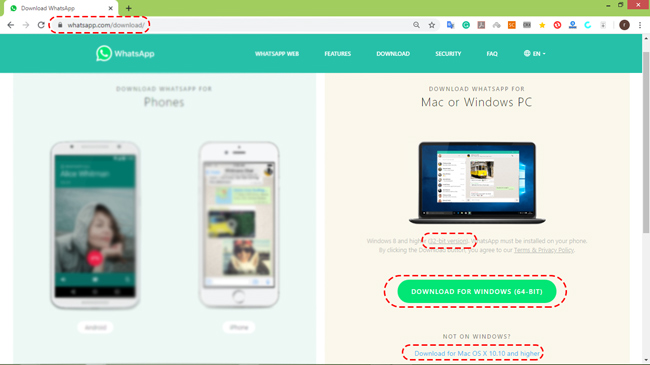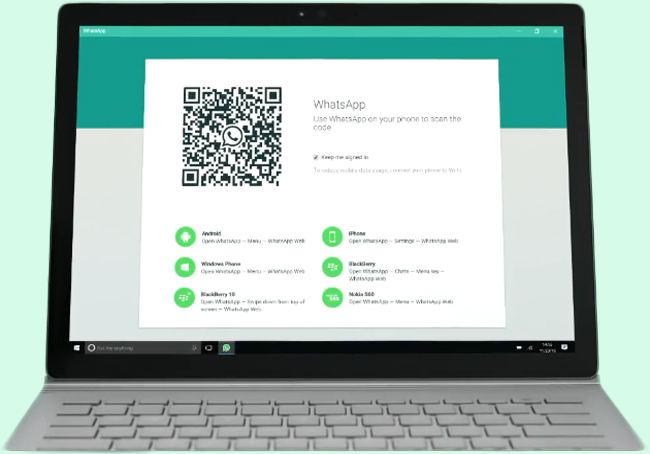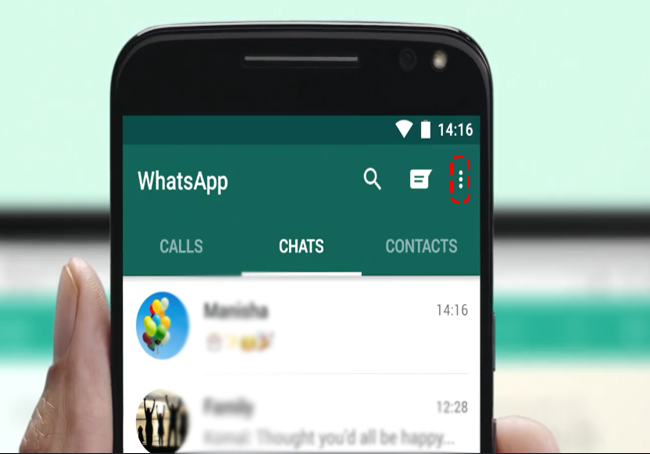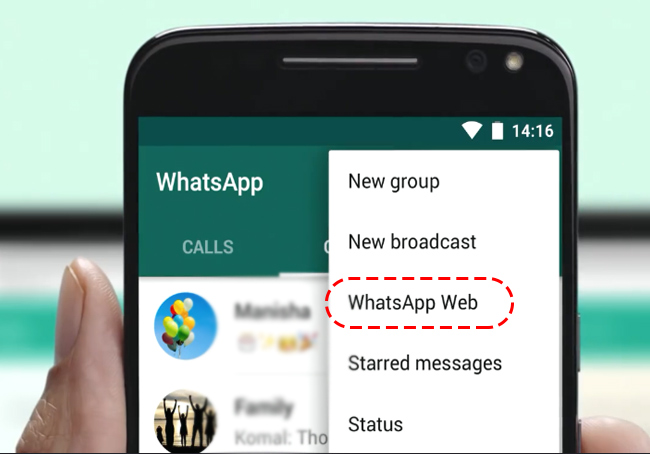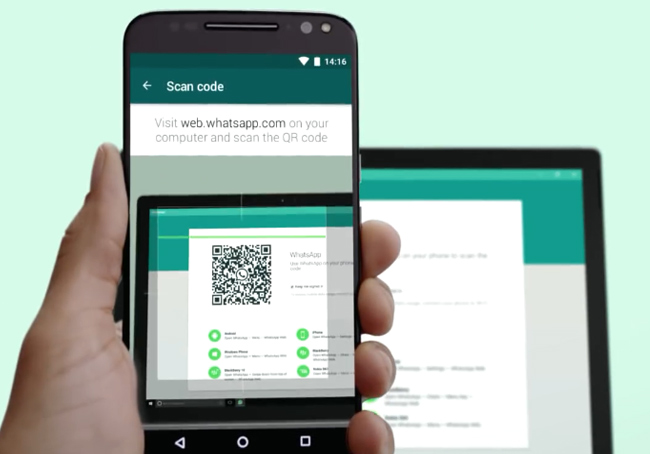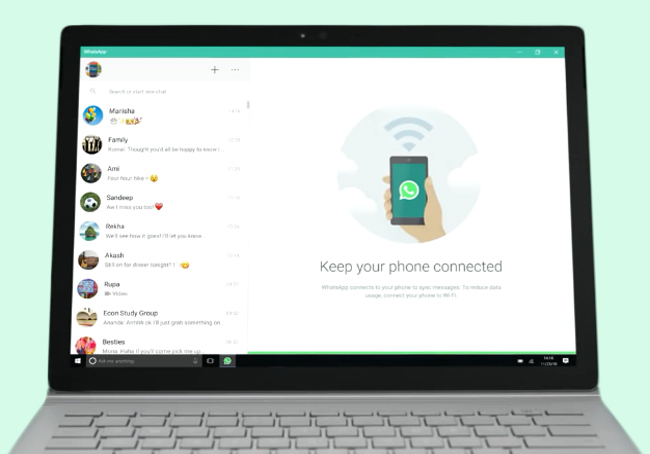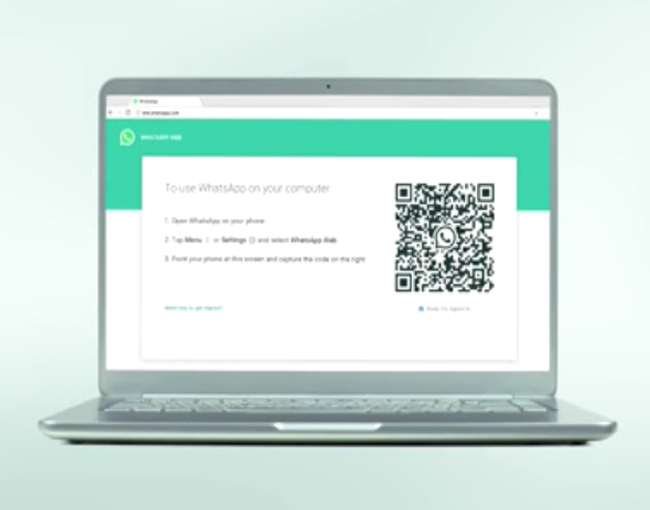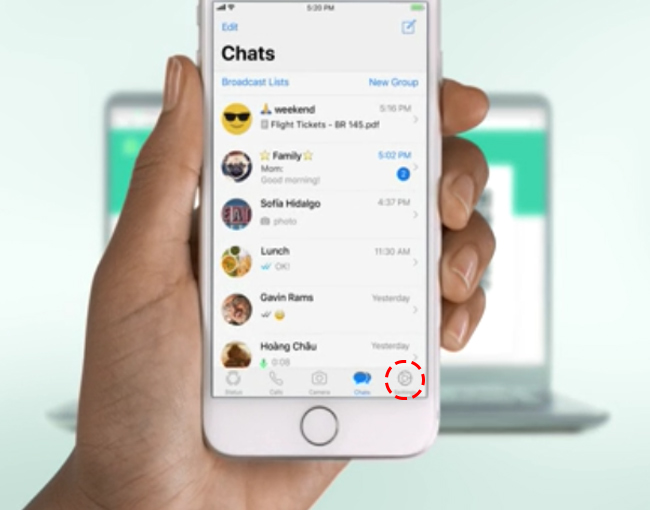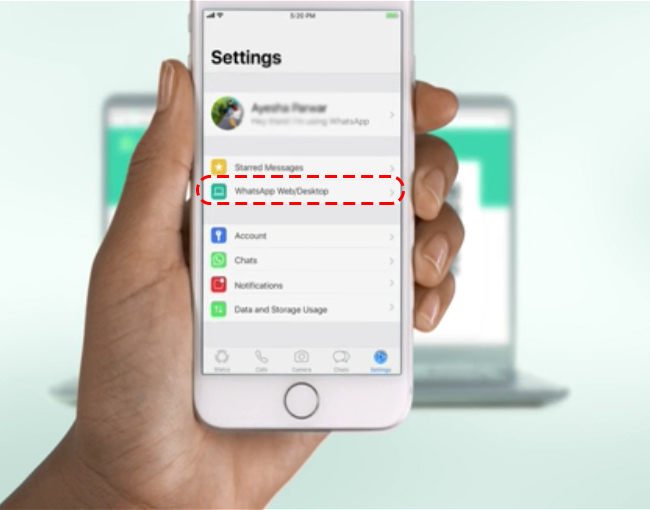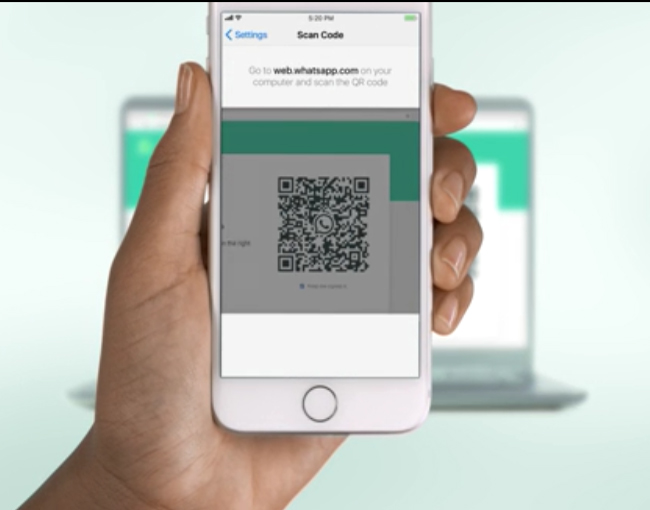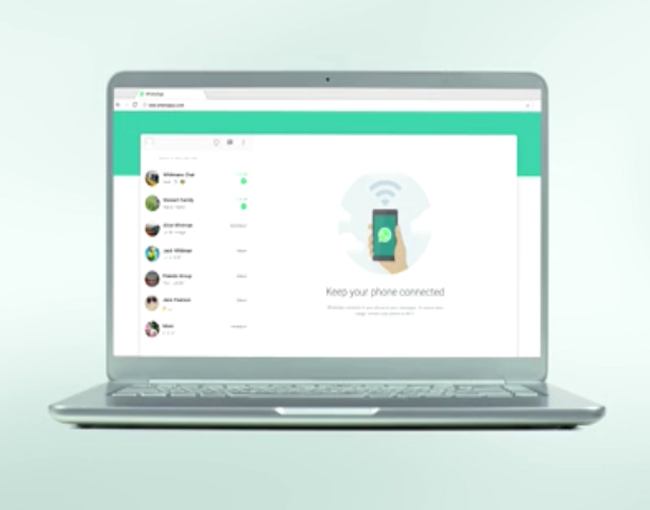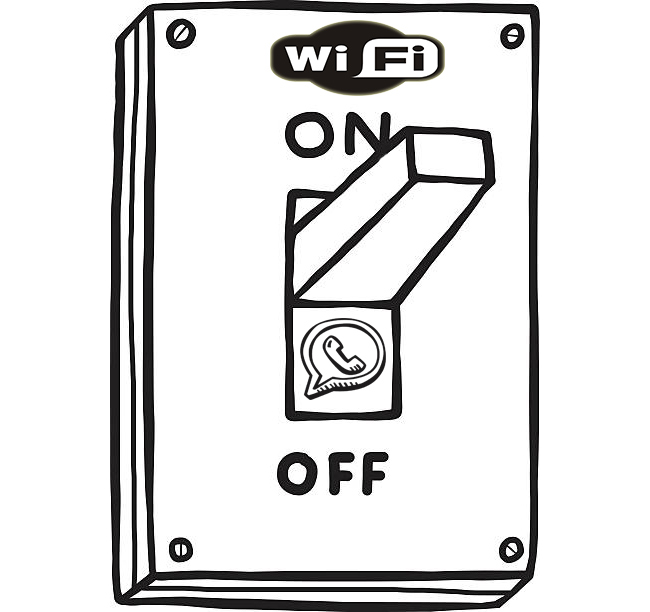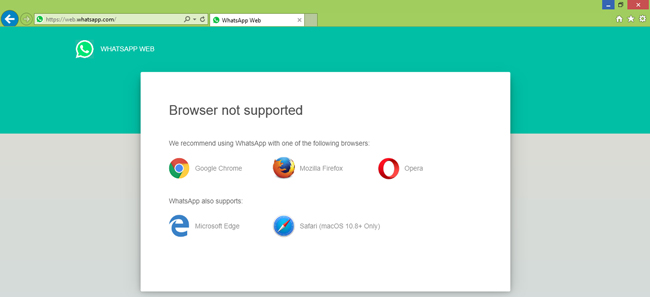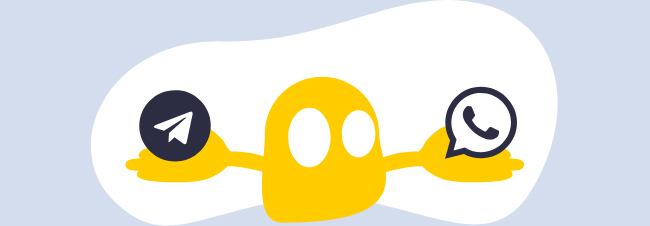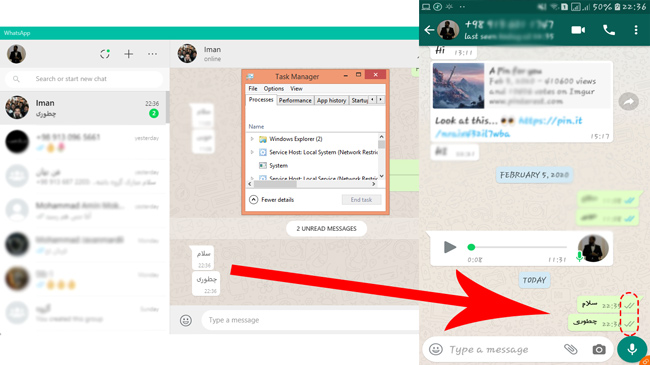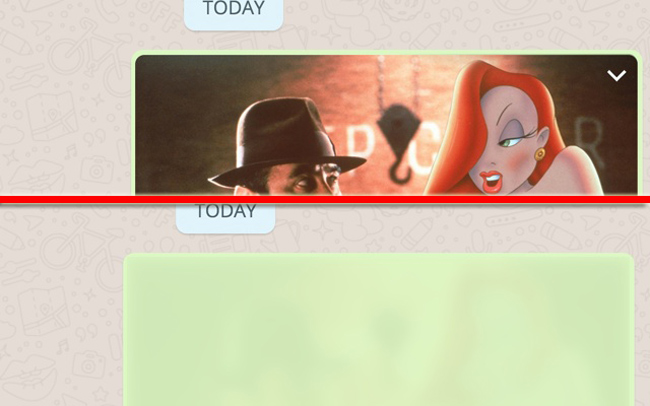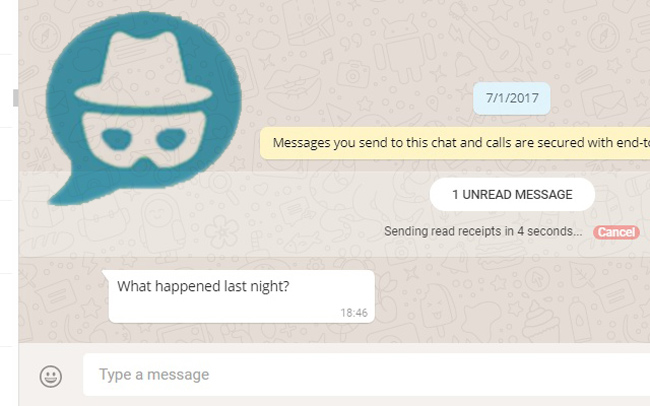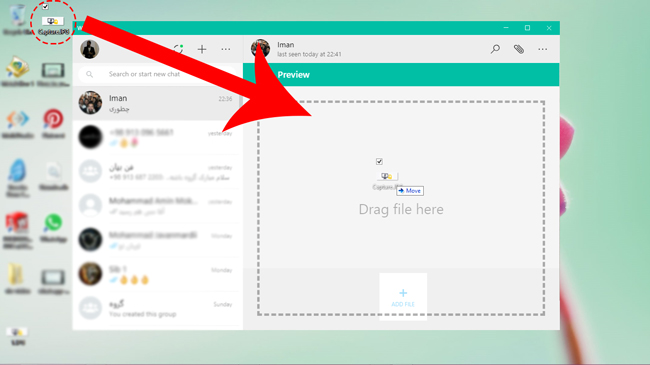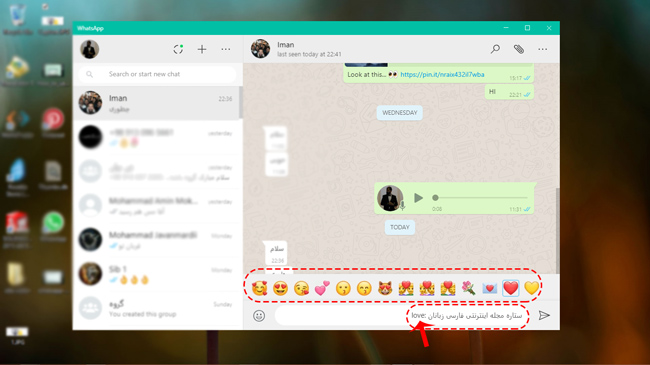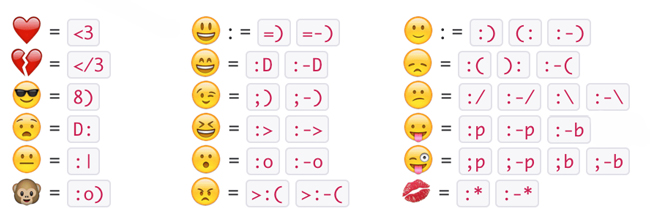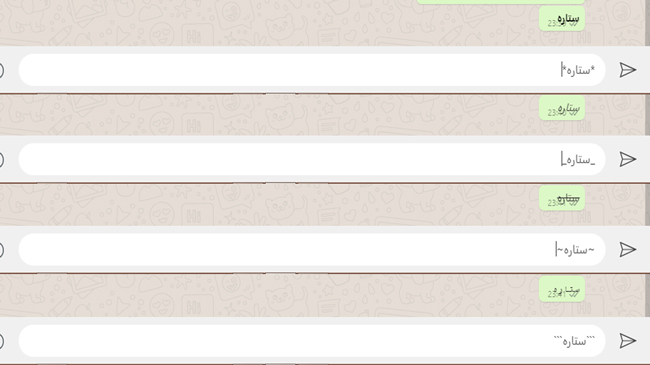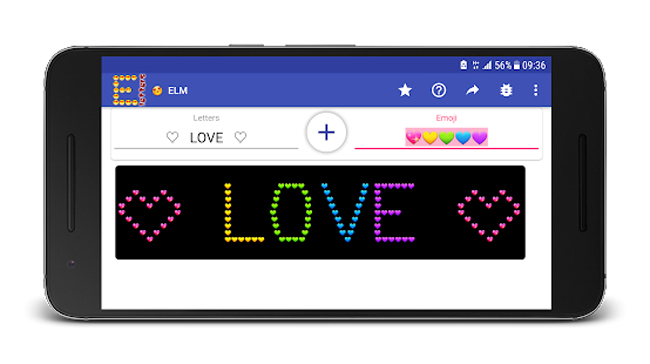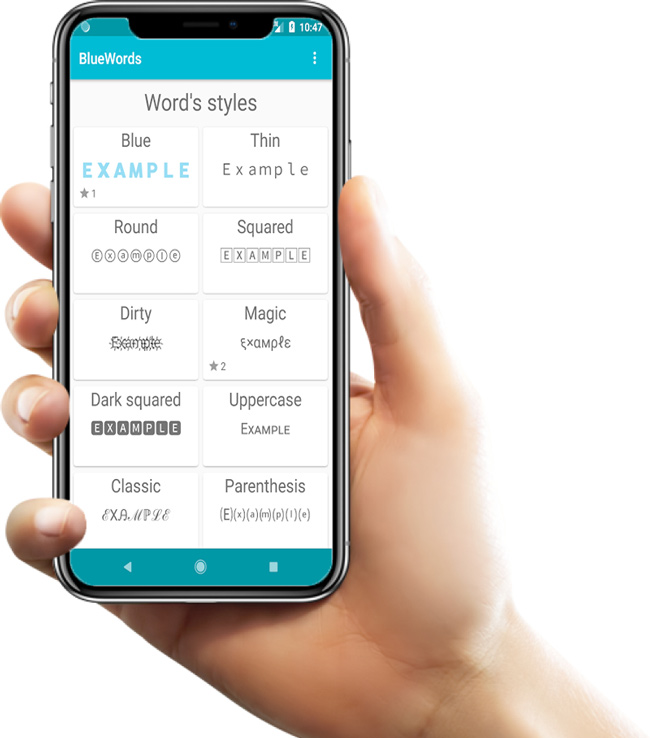ستاره | سرویس تکنولوژی – واتساپ وب، واژهای که احتمالاً در نگاه اول کمی عجیب به نظر برسد، یک پیوند ناممکن است که شاید فکر کنید برای لفاظی و تاخت و تاز در میدان تکنولوژی به کار میرود؛ اما چه بخواهید چه نخواهید باید باور کنید چنین چیزی موجودیت دارد. نوشتار پیش رو شما را به دنیای وب میبرد تا از این زوج دوست داشتنی رونمایی کند. اگر شما هم مثل من زمان زیادی را مقابل رایانه شخصی خود میگذرانید و با این موقعیت بیشتر کنار میآیید، اگر از چک کردن هر دقیقهای گوشی خود خسته شدهاید و میخواهید همه دسترسیها را یکجا و بر روی رایانه خود داشته باشید و یا به هر دلیلی قصد دارید فعلاً از یک اکانت واتساپ به طور مشترک استفاده نمایید، باید بگویم که هیچ راهی نخواهید داشت جز استفاده از واتسپ وب.
معرفی واتساپ وب
در اوایل سال ۲۰۱۵ میلادی جهان شاهد یک تولد عجیب و غریب بود. در آواخر ژانویه سال ۲۰۱۵ از پیوند یک پیام رسان فوری (Instant messaging) و دنیای وب یک پلتفرم جدید به دنیا آمد. “واتساپ وب” نامی بود که فیسبوک برای فرزند خود انتخاب کرد. فیسبوک با این شعار که “کاربران وبسایتی ما حالا صاحب آینه شدند” موجب شد تا کاربران از این به بعد به پیامها و فعالیتهای واتساپی روی موبایل نیز از طریق مرورگرها دسترسی داشته باشند. آیا میدانید بهترین جایگزین تلگرام چیست؟
نحوه راه اندازی و نصب واتساپ وب
گام اول: نصب واتساپ وب بر روی رایانه شخصی
ما در این بخش دو مسیر را به شما پیشنهاد میکنیم که انتخاب هر مسیر بر اساس سلیقه، دسترسی و محدویتهای شما به رایانهای است که در اختیار دارید.
- مسیر اول: شما میتوانید از طریق بازکردن لینک ” web.whatsapp.com ” و پیمودن گامهای بعدی، واتساپ وب را روی مرورگر راه اندازی نمایید و از آن استفاده کنید.
توجه: به لینکهایی که در وبسایتها و رسانههای اجتماعی برای دسترسی به واتساپ وب و راه اندازی آن قرار داده شده است کاملاً توجه کنید، چرا که احتمال هر گونه کلاهبرداری و سوء استفاده از این طریق وجود دارد.
- مسیر دوم: به لینک ” www.whatsapp.com/download ” مراجعه نمایید و نسخه متناسب با سیستم عامل خود را دانلود کنید.
توجه: دقت کنید که لینک نسخههای ۳۲ بیتی و ۶۴ بیتی ویندوز و همچنین نسخههای مناسب برای مک از یکدیگر جدا شده و در سه بخش مجزا قرار دارد.
گام دوم: اسکن QR code
از هر مسیری که گام اول را پشت سر گذاشته باشید، در نهایت به صفحهای هدایت خواهید شد که میبایست یک کیو-آر کد (QR code) را اسکن کنید تا به محیط واتساپ وب وارد شوید.
- در تلفنهای همراه با سیستم عامل اندروید:
- در تلفنهای همراه با سیستم عامل IOS:
نکاتی که باید در مورد واتساپ وب بدانید
نکته اول: واتساپ وب، واتساپ نیست
این که میگویم واتساپ وب، واتساپ نیست پر بیراه نگفتهام! برای این که جمله خود را کامل کنم، بهتر است بگویم واتساپ وب، یک واتساپ مجزا نیست.
به عبارت دیگر شما نمیتوانید با ورود به وبسایت واتساپ، به یک صفحه ثبت نام (sign up)، صفحه لاگین یا ورود (login) دسترسی داشته باشید یا اصلاً نمیتوانید یک نسخه رسمی از نرم افزار دستکتاپ واتساپ را روی رایانه خود نصب کنید و یک اکانت مجزا بسازید.
پس میبینید که فیسبوک بی دلیل واتساپ وب را به یک آینه تشبیه نکرده است؛ واتساپ وب بستری است که رایانه و تلفن همراه شما را اصطلاحاً سینک (sync) یا همگام میکند.
نکته دوم: برای اتصال واتسپ وب اینترنت موبایل خود را خاموش نکنید
یکی از معایب چنین اتصالی این است که تا زمانی شما میتوانید از واتساپ وب استفاده کنید که تلفن همراه شما هم به اینترنت متصل باشد. به محض خاموش کردن اینترنت در تلفن، ارتباط شما با واتسپ وب نیز قطع خواهد شد!
نکته درخور توجه این است که در هنگام اتصال، میتوانید از طریق دو آی اس پی مختلف (ISP) (شرکت خدمات ارائه دهنده اینترنتی)، به اینترنت متصل باشید اما همچنان دسترسی داشته باشید. این در صورتی است که در گذشته اپلیکیشنها به دلایل امنیتی، شما را ملزم به ایجاد یک اتصال همسان میکردند.
نکته سوم: اتصال سریع و بدون دردسر
از مزایای این پلتفرم، راه اندازی سریع (در حد چند ثانیه) و اتصال بدون دردسر آن است. تنها کافی است شما نسخه واتساپ موبایلی خود را به آخرین ورژن بهروزرسانی کرده باشید و کیو-آر کد موجود در دسکتاپ را اسکن کنید.
نکته چهارم: فکر تغییرات در بخش تنظیمات را از سر خود بیرون کنید
اگر قصد دارید تغییراتی در بخش تنظیمات ایجاد کنید بهتر است دست نگه دارید. واتساپ وب دسترسی شما را به برخی از بخشها محدود و عملاً اجازه چنین کاری را از شما سلب کرده است.
گفتنی است که با وجود چنین تمهیداتی شما کماکان قادر به ایجاد گروه، مشاهده وضعیت مخاطبین خود و یا تغییرات پروفایل هستید؛ اما به طور کلی امکان تغییر در تنظیمات حساب (Account) وجود ندارد.
نکته پنجم: شایعات را دور بریزید
در برخی از خبرها آمده است که چنین قابلیتی تنها برای کاربران اندروید قابل استفاده است و سیستمعامل IOS از چنین نعمتی بی بهره است، اما باید بگویم چنین موضوعی کذب محض بوده و اخیراً کاربران نوکیا، علاوه بر آیفونیها، میتوانند از این پلتفرم استفاده کنند.
خبر خوب دیگر این که کلیه مرورگرها به غیر از اینترنت اکسپلورر (internet explorer) از این قابلیت پشتیبانی میکنند. پس حالا با خیال راحت اتصال خود را ایجاد کنید.
ترفندهای جالب در واتساپ وب؛ فوت و فنهای واتساپ وب را در ۳ سوت بیاموزید
اگر قبلا باحالترین ترفندهای واتساپ را در ستاره آموخته اید، حالا وقت آن است که ترفندهای واتسپ در نسخه وب آن را هم بیاموزید.
فن اول: رهایی از شر ماوس (موشواره)
مسلماً کارآمدترین قسمت هر نرم افزار رایانهای، کلیدهای میانبر آن است که سرعت استفاده از آن را چندین برابر میکند. حالا واتساپ وب از هم از قافله عقب نیفتاده و کلیدهای میانبری را برای کاربران خود تعبیه کرده است تا به همان راحتی که در گوشی موبایل خود با واتساپ کار میکنند به همان راحتی نیز با واتساپ وب کار کنند.
توجه: دقت داشته باشید که لیست کلیدهای میانبر زیر ممکن است در حالت استفاده از مرورگر به درستی کار نکند.
| Ctrl + N | شروع یک چت جدید |
| Ctrl + Shift + M | غیرفعال کردن نوتیفیکیشنهای دریافتی برای آن چت |
| Ctrl + Shift + ] | رفتن به صفحه چت بعدی |
| Ctrl + Shift + [ | رفتن به صفحه چت قبلی |
| Ctrl + Shift + N | ساخت گروه جدید |
| Ctrl + E | دسترسی به آرشیو چتها |
| Ctrl + Shift + U | علامت گذاری به عنوان خوانده نشده |
| Ctrl + P | باز کردن پروفایل فرد مقابل |
| Ctrl + Backspace | حذف کردن چت |
فن دوم: حالت روح در واتساپ وب
همیشه هستند کسانی که موقعیت فعلی شما و مشغله شما را درک نکنند و به نحوی اسباب زحمت را برای شما فراهم کنند! در همین راستا ما در این قسمت قصد داریم تکنیکی را به شما بیاموزیم که بسیار مشابه “حالت روح” در تلگرام است.
به عبارت دیگر با استفاده از این فن، شما پیام فرستاده شده از سمت مخاطب خود را دریافت و آن را میخوانید اما تنها دو تیک خاکستری برای فرد مقابل نمایان میشود و دو تیک آبی که نشان میدهد شما پیام را خواندهاید برای او به نمایش در نمیآید، به این ترتیب شما به یک روح مبدل خواهید شد. اگر هنوز سردرگم هستید به نوشتار “چگونه بفهمیم در واتساپ بلاک شدیم” مراجعه کنید و انواع وضعیتهای پیامهای ارسالی و دریافتی در واتساپ را مطالعه نمایید.
برای این کار تنها کافی است:
- واتساپ وب را چه از طریق نرم افزار و چه از طریق مرورگر راه اندازی کنید.
- صفحه چت شخصی که با او در حال چت کردن هستید را باز کنید.
- یک برنامه کوچک و جمع و جور در رایانه خود باز کنید. برنامهای نظیر Task Manager برای این کار به خوبی جواب میدهد. به یاد داشته باشید این برنامه جمع و جور بایستی در حالت فعال باشد و واتساپ وب (نرم افزار یا مرورگر) در پشت این برنامه قرار بگیرد.
- حال میتوانید پیامهای جدید را بخوانید، بدون این که فرد مقابل در جریان باشد چرا که دو تیک آبی برای او نمایان نمیشود.
- توجه: همانطور که متوجه شدید این تکنیک زمانی مؤثر است که صفحه چت شخص مقابل را از پیش باز کرده و در کمین او باشید.
با روشهای مخفی شدن در واتساپ آشنا شوید.
فن سوم: چند دستیار خوب
مسلماً وقتی در مورد هر چیزی صحبت از وب به میان میآید، نقش مرورگرها غیر قابل انکار است. گذشته از هر چیزی هنگام صحبت از مرورگرها به خصوص مرورگر گوگل کروم، افزونهها (Extension) بخش جدایی ناپذیر یک پروژه یا یک فعالیت خواهند بود. من در اینجا قصد دارم دو دستیار کارآمد در این زمینه را معرفی کنم.
- افزونه Hide Media
یک افزونه ریزنقش که همانطور که از نام آن پیداست تصاویر و ویدئوهای دریافتی را پنهان یا اصطلاحاً کاور میکند. دقت داشته باشید که این افزونه مانع از جلوگیری دانلود مدیا نمیشود بلکه آن را تا مادامی که بر روی آن کلیک نکنید محو میکند. این ابزار مناسب حال افرادی است که در محل کار از واتساپ وب استفاده میکنند.
- افزونه WAIncognito
در فن سوم به شما توضیح دادیم که چگونه در کمین یک نفر باشید و به هنگام چت با او به یک روح تبدیل شوید، اما این افزونه، به نوعی تکمیل کننده فن سوم است که با استفاده از آن قادر به پنهان کردن آخرین بازدید و دو تیک آبی هستید.
برای دریافت این افزونه اینجا را کلیک کنید.
توجه: در صورتی که موفق به دریافت این افزونهها نشدید کلماتی نظیر WhatsApp Web Incognito و… را در قسمت جستجو این صفحه وارد کرده و از بین یافتهها یکی را برگزینید.
فن چهارم: آیا از جستجوی فایلها برای ارسال آنها خسته شدهاید؟
خیلی وقتها باید فایلی را برای کسی ارسال میکردیم که البته موضوع اورژانسی بوده و باید آن را در اسرع وقت انجام میدادیم. حالا با استفاده از واتساپ وب نه تنها به سرعت میتوانید فایل خود را با کشیدن و رها کردن (دراگ اند دراپ / Drag and drop) ارسال کنید بلکه دیگر احتیاجی به انتقال فایلها از رایانه به تلفن همراه نیست که این به خودی خود به سرعت شما اضافه میکند.
فن پنجم: در سه سوت ایموجی درج کنید
خبر بد این که استفاده از رسانههای اجتماعی نظیر واتساپ، تلگرام و غیره ما را از فهمیدن لحن و احساس مخاطبمان محروم کرده است؛ اما خبر خوب، وجود شکلکها یا ایموجیهاست که در بسیاری از مواقع کمک شایانی به ما خواهد کرد و بدین ترتیب موجب درک بهتر طرفین میشود.
در واتساپ وب میتوانید از دو طریق ایموجی مورد نظر خود را در سه سوت درج کنید به طوری که دیگر نیازی به حرکت دادن ماوس نیست:
روش اول: استفاده از علامت کولون یا دو نقطه (:) برای یافتن ایموجی
جهت بکارگیری این روش کافی است در حین تایپ یک دو نقطه درج کنید و بلافاصله با تایپ یک کلمه یا حرف (به طور مثال:love) به ایموجیهای متناسب با عبارت تایپ شده دسترسی پیدا کنید. در ادامه میتوانید با فشردن کلیدهای جهت روی کیبورد ایموجی مورد نظر خود را انتخاب نمایید.
به مثال زیر توجه کنید:
روش دوم: استفاده از Emoticons یا نماد احساس
در این روش که بسیار آسانتر از روش قبل است، با درج علامتهای در دسترس خود میتوانید ایموجی خود را بسازید و معادل گرافیکی آن را انتخاب و ارسال کنید. همانطور که مشاهده میکنید در این روش دیگر نیازی به دانستن عبارت معادل با یک ایموجی نیست.
مواردی از نماد احساسها در تصویر زیر آورده شده است:
فن ششم: آیا حرف مهمی برای گفتن دارید؟
شاید یکی از امکانات خوبی که واتساپ وب در اختیار کاربران خود میگذارد تغییر فرمت متن در واتساپ وب است. این قابلیت کمک خوبی است تا پیامهای شما در انبوه پیامها دیده شود، البته کمترین مزیت این قابلیت این است که حال و هوای متون خود را تغییر میدهید و متفاوت ظاهر میشوید.
در ادامه چند دستور برای بکارگیری این فن را برای شما بازگو خواهیم کرد:
- بولد کردن متن: با استفاده از قرار دادن عبارت خود در بین دو ستاره آن را برجسته و بزرگ کنید. مثال: *ستاره*
- ایتالیک کردن متن: با استفاده از قرار دادن آندرلاین (_) قبل و بعد از عبارت خود آن را کج یا اصطلاحاً ایتالیک (italic) کنید. مثال: _ستاره_
- ایجاد پیام خط خورده: برای ایجاد چنین وظعیتی تنها کافی است علامت مدک (~) را در طرفین عبارت خود قرار دهید. مثال: ~ستاره~
- تغییر فونت متن: برای این کار نیز کافی است عبارت مورد نظر خود را در بین سه نقل قول وارونه (“`) قرار دهید. مثال: “`ستاره“`
با روش رنگی نوشتن در واتساپ + تغییر فرمت و استاتوس های رنگی آشنا شوید.
نکته: خبر خوب برای کاربران اندروید این که با استفاده از دو برنامه کاربردی که نام و لینک آنها در زیر آمده است میتوانید تغییر و تحول اساسی در نحوه ارسال پیامهای خود ارسال نمایید. تنها کافی است که برنامههای کاربردی را بر روی تلفن همراه خود نصب نمایید و از آنها استفاده نمایید.
۱) تایپ با ایموجی با اپلیکیشن Emoji Letter Maker
۲) تغییر رنگ و فونت متن با استفاده از BlueWords – Text styles
و اما آخر
در این نوشتار سعی شد تا به تمام جنبههای واتساپ وب پرداخته شود. شما عزیزان و مخاطبین همیشگی ستاره اگر تجربه ویژهای در حین کار با واتساپ وب دارید آن را با ما و دیگر کاربران ستاره در میان بگذارید. پیشنهاد میکنیم نحوه حذف اکانت واتساپ و بازیابی اطلاعات را نیز در ستاره بخوانید.